Ubuntu 22.04 LTS にオンラインストレージ「Dropbox」をインストールする Pman-bros

Ubuntu 22.04 LTSに人気のオンラインストレージ「Dropbox」をインストールする方法です。
Dropboxは、クラウドにあるデータと複数のコンピュータにあるデータを共有・同期できる人気のオンラインストレージのひとつです。今回は、Ubuntu 22.04 LTSにDropboxをインストールしました。
メニュー
- Dropboxパッケージのダウンロード
- インストール1 【 GUI or ターミナル 】
- GUIからインストール
- ターミナルからインストール
- 依存関係の警告がでたら
- インストール2
- Dropboxの設定
- アカウントのリンク設定
- デバイス制限を超えそうになったら
- Dropboxのフォルダをブックマークに追加する
- Dropboxのアンインストール
Dropboxパッケージのダウンロード
Dropboxの公式WebサイトからDropboxのDebianパッケージをダウンロードします。自分のシステムに合わせて64ビットか32ビットか選択します。パッケージファイルは「ホーム/ダウンロード」下に ダウンロードされます。
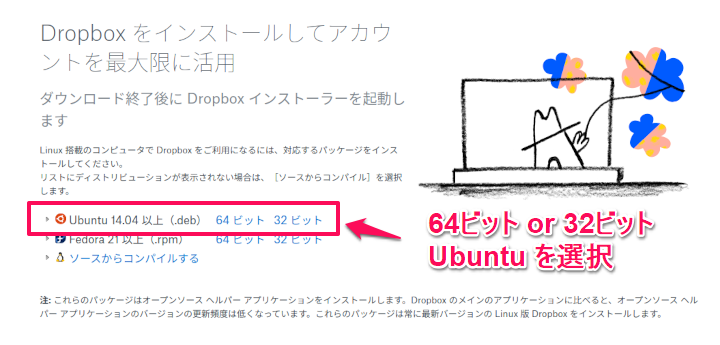

インストール 1 【 GUI or ターミナル】
Dropboxのインストールは、①GUIパッケージ管理からインストールする方法と、②ターミナルからコマンド入力によるインストールする方法があります。
① GUIからインストール
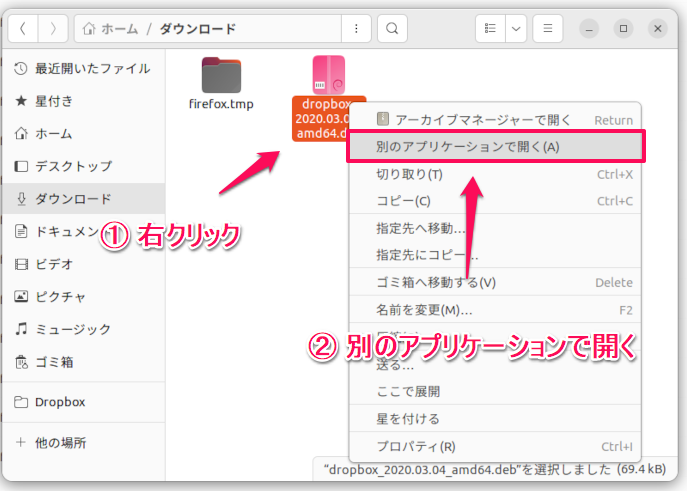
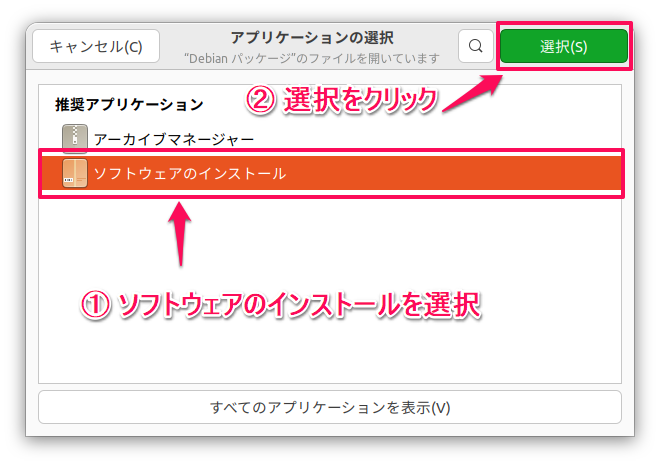
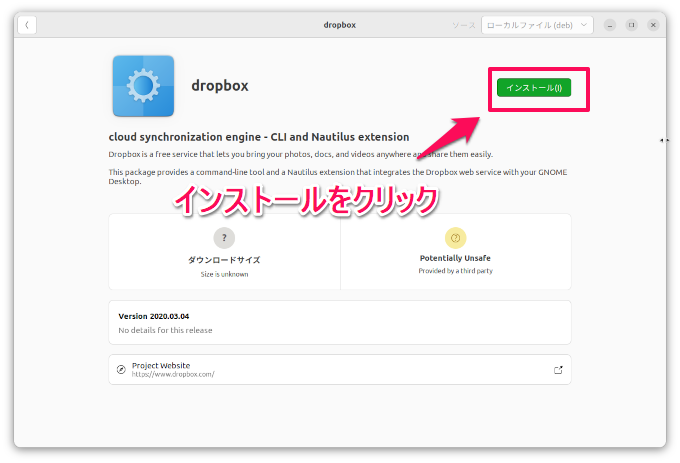
② ターミナルからインストール
ターミナルを起動します。
~$ cd ダウンロード # パッケージをダウンロードしたディレクトリに移動します
# dpkg コマンドにパッケージファイルを指定してインストールします
~/ダウンロード$ sudo dpkg -i dropbox_2020.03.04_amd64.deb
[sudo] ユーザー名 のパスワード: # パスワード入力を求められたらを入力します
依存関係の警告がでたら
dpkgコマンドによるインストール途中で、依存関係によりDropboxの設定ができないという警告が表示されました。apt upgrade , apt –fix-broken install を実行し、問題を解決します。
dpkg: 依存関係の問題により dropbox の設定ができません:
dropbox は以下に依存 (depends) します: libpango1.0-0 (>= 1.36.3) ...しかし:
パッケージ libpango1.0-0 はまだインストールされていません。
# パッケージを更新します
~/ダウンロード$ sudo apt upgrade
・
・
・
以下のパッケージには満たせない依存関係があります:
dropbox : 依存: libpango1.0-0 (>= 1.36.3) しかし、インストールされていません
E: 未解決の依存関係です。'apt --fix-broken install' を実行してみてください
(または解法を明示してください)。
# 言われるままに実行します
~/ダウンロード$ sudo apt --fix-broken install
パッケージリストを読み込んでいます... 完了
依存関係ツリーを作成しています... 完了
状態情報を読み取っています... 完了
依存関係を解決しています ... 完了
以下の追加パッケージがインストールされます:
・
・
# 終了したらパッケージをdpkgコマンドでインストールします
~/ダウンロード$ sudo dpkg -i dropbox_2020.03.04_amd64.deb
(データベースを読み込んでいます ... 現在 208218 個のファイルとディレクトリがインストールされています。)
dropbox_2020.03.04_amd64.deb を展開する準備をしています ...
dropbox (2020.03.04) で (2020.03.04 に) 上書き展開しています ...
dropbox (2020.03.04) を設定しています …
Please restart all running instances of Nautilus,
or you will experience problems. i.e. nautilus –quit
Dropbox installation successfully completed!
You can start Dropbox from your applications menu.
インストール 2
1,アップデート情報が表示されたら「次へ」をクリック、Nautilus を再起動しなさいというメッセージが出たら素直にリスタートします。
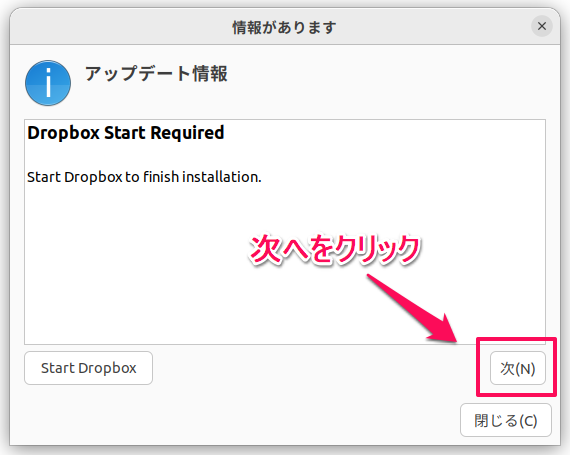
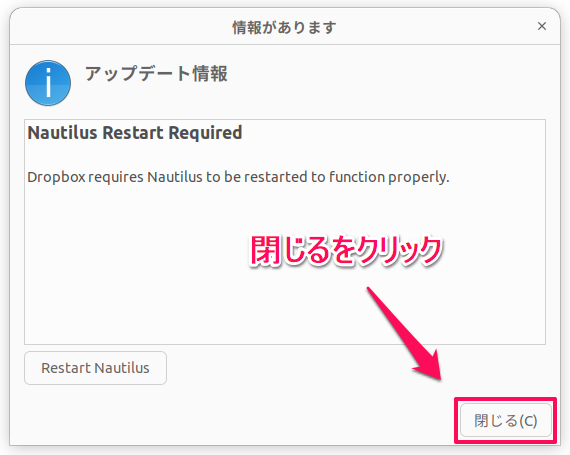
2,パッケージpython3-gpgのインストール
バイナリ署名を検証するために、パッケージpython3-gpgをインストールします。
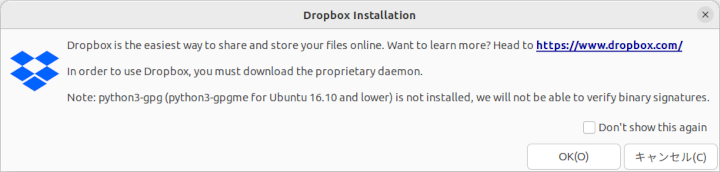
原文と訳
In order to use Dropbox,you must download the proprietary daemon.
Note:python3-gpg(python3-gpgme for Ubuntu 16.10 and lower)is not installed,wewill not be able to verify binary signatures.
Dropboxを使用するには、専用デーモンをダウンロードする必要があります。
注:python3-gpg(Ubuntu 16.10以前の場合はpython3-gpgme)がインストールされていないため、バイナリ署名を検証できません。
# インストール可能なパッケージの一覧を更新
~/ダウンロード$ sudo apt update
# python3-gpg のインストール
~/ダウンロード$ sudo apt install python3-gpg dropbox
# 改めてDropboxをインストール
~/ダウンロード$ sudo dpkg -i dropbox_2020.03.04_amd64.deb
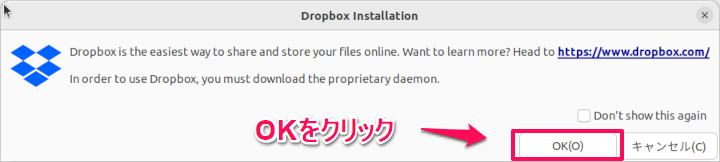
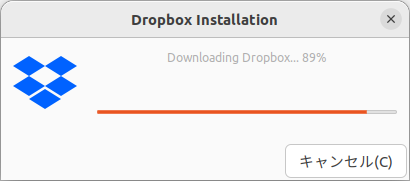
Dropboxの設定
アカウントのリンク
インストールが完了するとブラウザが立ち上がり、アカウントリンク設定画面になります。すでにDropboxアカウントを持ってる場合にはメールアドレスとパスワードを入力してログインします。アカウントがない場合には「アカウントを作成」から登録します。
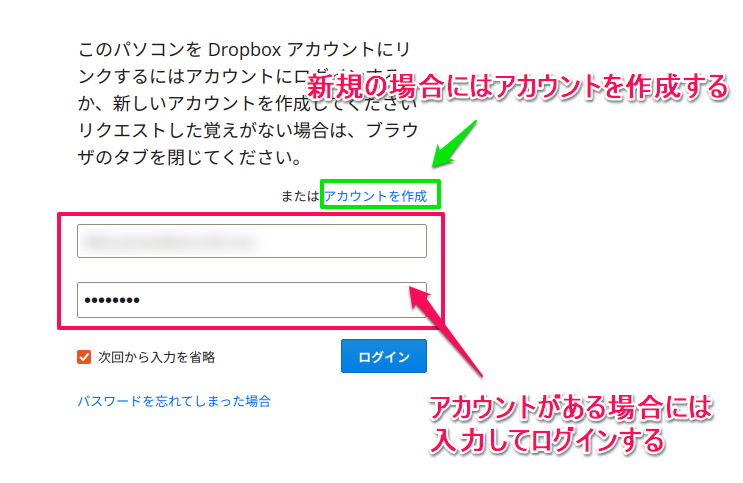
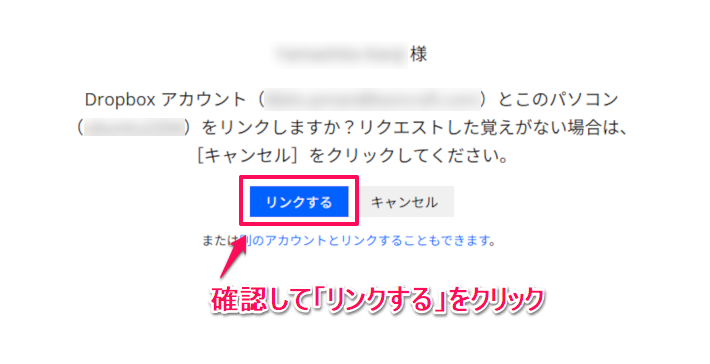
デバイス制限を超えそうになったら
Dropboxの無料プランでは、3台のデバイスまでしか同期できません。登録しようとしているデバイスがそれを超えるようであれば、他のデバイスを登録解除(ログアウト)設定にします。使用頻度の低いものを選択するといいでしょう。どうしても4台以上のデバイスを使いたいという場合には、有料プランという選択肢もあります。
①「他のデバイスからログアウト」を選択します。
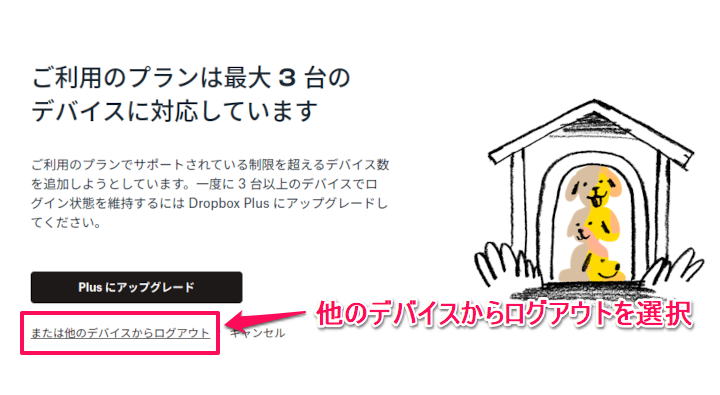
② ログアウトするデバイスを選択します
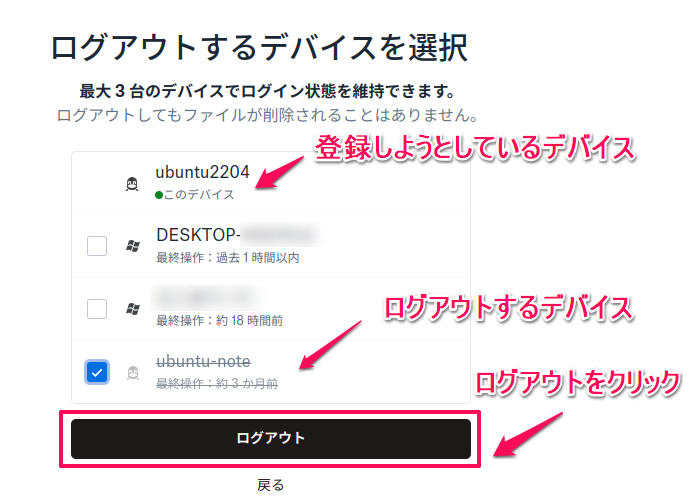
③ ログアウトデバイスの確認
確認のメッセージが表示されるので「ログアウト」をクリックします。
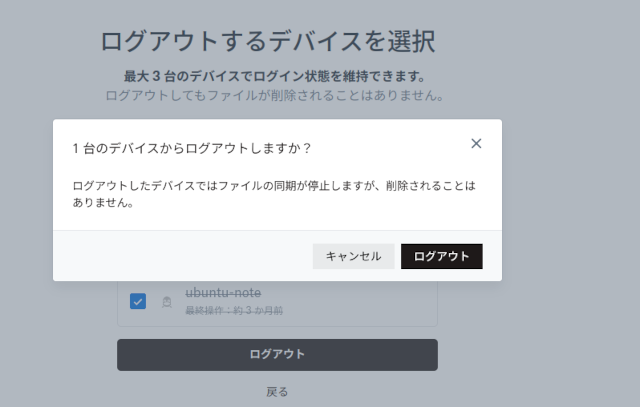
インストール完了と同期
「Dropboxの利用が可能になりました」と表示されるので、「インストールを続行する」をクリックします。
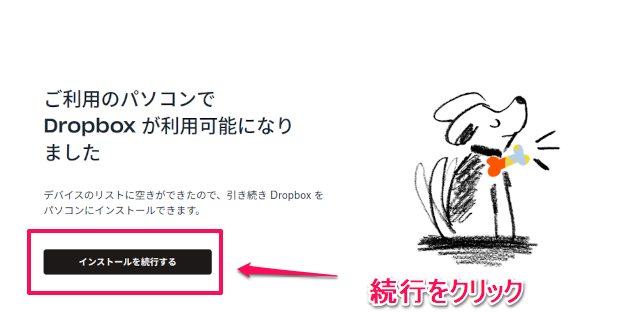
ブラウザが開き、同期が開始されます。
Dropboxのフォルダをブックマークに追加する
インストールが完了するとDropboxの専用フォルダが作成されます。ブックマークに登録しておくと素早くアクセスできて便利です。登録は簡単、Dropboxのフォルダを「新しいブックマーク」にドラッグアンドドロップするだけです。
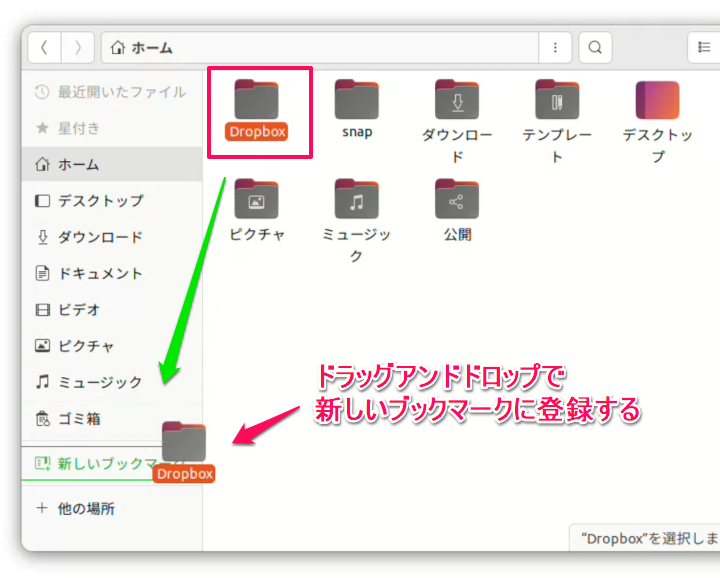
Dropboxのアンインストール
UbuntuからDropbox デスクトップ アプリをアンインストールするには、ターミナルで次のコマンドを 1 つずつ実行します。一部のコマンドではでエラーが発生することがありますが、すべての実行が終了すると正常にアンインストールされます。途中パスワードの入力が求められたら入力します。
# Dropboxのアンインストール
# 以下のコマンドを一行ずつ実行します
dropbox stop
dropbox status # Should report "not running"
rm -rf ~/.dropbox-dist
rm -rf /var/lib/dropbox
rm -rf ~/.dropbox*
sudo apt-get remove nautilus-dropbox
sudo apt-get remove dropbox
rm /etc/apt/source.d/dropbox
#フォルダの削除
#ドライブから Dropbox フォルダを削除する場合は、次のコマンドをターミナルに入力し、[Enter]キーを押します。
rm -rv ~/Dropbox






